Hvis du vil visualisere data i realtid i Excel med tilføjelsesprogrammet Data Streamer, skal du tilslutte en mikrocontroller og flashe en kode på den.
Flash kode
Før du kan visualisere livedata, skal du flashe koden på din mikrocontrollers printkort. Denne kode fortolker de signaler, som sensoren eller enheden med sensor sender.
Arduino
-
Installér Arduino IDE fra Microsoft Store.
-
Download Arduino-kodefilerne fra den tilsvarende Hacking STEM-lektionsplan.
-
Åbn den downloadede fil for at starte Arduino-appen.
-
I Arduino-appen skal du vælge: Værktøjer > Port > COM 3 (Arduino/Genuino Uno). Din port kan være forskellig fra COM3.
-
Vælg Værktøjer > Printkort: Arduino/Genuino Uno.
-
Klik på knappen med den højre cirkulære pil for at uploade koden til mikrocontrollerens printkort.
micro:bit
-
Download .hex-kodefilerne fra den tilsvarende Hacking STEM-lektionsplan.
-
Tilslut din micro:bit til computeren vha. et USB-kabel. Installér mbed-driveren.
-
Gå til micro:bit. i Stifinder. Den vises som en ekstern lagerenhed, som f.eks. et flashdrev eller en harddisk.
-
Åbn endnu et Stifinder-vindue, og gå til mappen Downloads. Sørg for, at du kan se begge vinduer.
-
Vælg filen .hex i mappen Downloads, og træk den til vinduet micro:bit.
-
Når LED-lyset holder op med at blinke, er koden uploadet til micro:bit-mikrocontrollerens printkort.
Nu er det tid til at streaming af dine data i Excel.
Tilslut en mikrocontroller
Vælg Tilslut en enhed for at vælge en mikrocontroller (Arduino, micro:bit). Der vises en undermenu, hvor du kan vælge en enhed, der i øjeblikket er tilsluttet computeren.
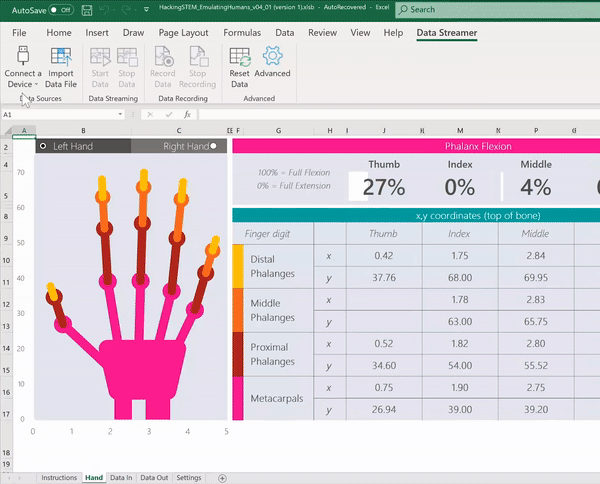
Hvis du ikke kan se nogen enheder, eller din enhed ikke er angivet, skal du kontrollere, at der er tilsluttet en kompatibel enhed til computeren, og at alle nødvendige drivere er installeret. Din enhed vises automatisk, når du har tilsluttet den.
Har du brug for mere hjælp?
Du kan altid spørge en ekspert i Excel Tech Community eller få support i community'er.
Se også
Aktivér tilføjelsesprogrammet Data Streamer
Stream nu data i realtid med tilføjelsesprogrammet Data Streamer
Avancerede indstillinger for tilføjelsesprogrammet Data Streamer
Projektmappeindstillinger for tilføjelsesprogrammet Data Streamer










